Inhaltsverzeichnis
Wenn Sie die Point-and-Click-Methode verwenden, um eine Formel in Excel zu erstellen, wird die Formel fehlerfrei und der Prozess spart Ihnen Zeit. Daher ist es wichtig, den gesamten Prozess zu verstehen. In diesem Artikel werden wir Folgendes demonstrieren drei Wenn auch Sie neugierig geworden sind, laden Sie unsere Übungsmappe herunter und folgen Sie uns.
Download Arbeitsbuch Praxis
Laden Sie diese Übungshefte herunter, um zu üben, während Sie diesen Artikel lesen.
Zeigen und Klicken Methode.xlsx
Summe Daten.xlsx
3 geeignete Beispiele für die Verwendung der Point-and-Click-Methode in Excel
Mit dem Begriff Zeigen und Klicken in Excel meinen wir das Zeigen einer Zellreferenz mit dem Mauszeiger (oder mit den Pfeiltasten) in der Excel-Umgebung> Um die Zelle in eine Excel-Formel einzugeben. Wenn wir mit vielen Daten in Excel arbeiten, sind die Daten für uns aussagekräftiger als die Zellreferenzen, die sie enthalten (die Daten). Daher ist es eine bessere und schnellere Methode, eine Excel-Formel zu erstellen, als die Zellreferenzen einzugebeneins bauen (Formel).
Excel-Formeln können auf verschiedene Weise erstellt werden:
- Daten und Formeln befinden sich auf demselben Arbeitsblatt
- Daten und Formeln befinden sich in den verschiedenen Arbeitsblättern
- Daten und Formeln befinden sich in den verschiedenen Arbeitsmappen
Ich werde die Zeigen-und-Klicken-Methode für alle Arten von Excel-Formeln zeigen. Wir haben einen Datensatz, in dem wir drei Zahlen im Bereich der Zellen haben B5:B7 .
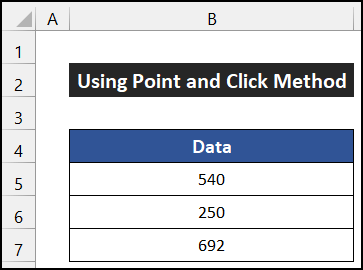
📚 Hinweis:
Alle in diesem Artikel beschriebenen Vorgänge werden mit Hilfe des Befehls Microsoft Büro 365 Anwendung.
1. die Point-and-Click-Methode für dasselbe Excel-Blatt
Wir werden die Point-and-Click-Methode verwenden, um drei Zahlen auf demselben Blatt zu summieren.
1.1 Mauszeiger verwenden
Wir fügen die drei Zahlen, die in unserem Datensatz verfügbar sind, und zeigen das Ergebnis in der Zelle C9 Die Schritte dieses Prozesses werden im Folgenden beschrieben:
📌 Schritte:
- Wählen Sie zunächst eine Zelle aus (mit dem Mauszeiger), in die Sie die Formel eingeben wollen. Wir wählen die Zelle C9 um die Formel einzufügen.
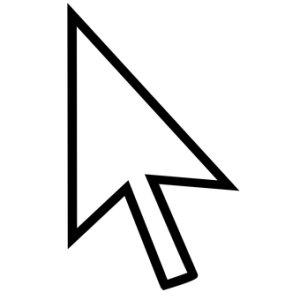
- Eingabe eines 'gleich (=)' Zeichen.
- Wählen Sie nun die Zelle B5 Geben Sie den Wert mit dem Mauszeiger in die Formel ein.
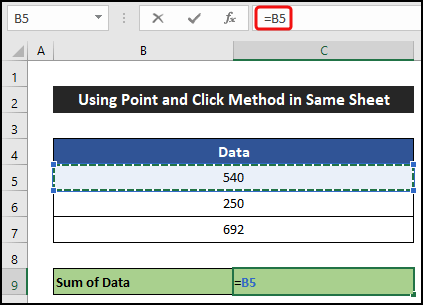
- Verwenden Sie den Operator (+, -, /, *, ^, (), usw.) oder eine oder mehrere Excel-Funktionen oder alles, was Sie für notwendig halten, um die Formel zu erstellen. Wir geben die Plus (+)". Zeichen.
- Wählen Sie dann den nächsten Zellbezug aus, B6 .
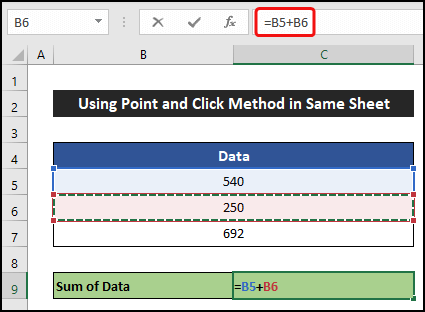
- Setzen Sie den Vorgang fort, bis die Formel fertig ist.
=B5+B6+B7
- Drücken Sie schließlich Eingabe wenn Sie fertig sind.
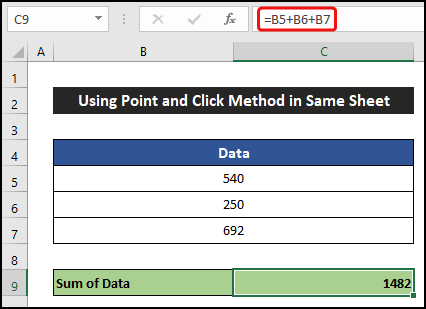
- Sie werden das Ergebnis erhalten.
Wir können also sagen, dass unsere Methode perfekt funktioniert und wir in der Lage sind, die Point-and-Click-Methode in Excel zu verwenden.
1.2 Anwendung der Pfeiltasten
Wir summieren die drei Zahlen unseres Datensatzes und zeigen das Ergebnis in der Zelle C9 Die Schritte dieser Methode werden wie folgt beschrieben:
📌 Schritte:
- Wählen Sie zunächst eine Zelle aus (mit den Pfeiltasten auf Ihrer Tastatur), in die Sie die Formel eingeben möchten. Wir wählen die Zelle C9 um die Formel einzufügen.
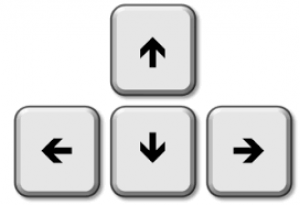
- Eingabe eines 'gleich (=)' Zeichen.
- Navigieren Sie nun im Excel-Arbeitsblatt mit der Taste Rechts , Links , Nach oben , oder Daunen Pfeiltasten zum Erreichen der Zelle B5 .
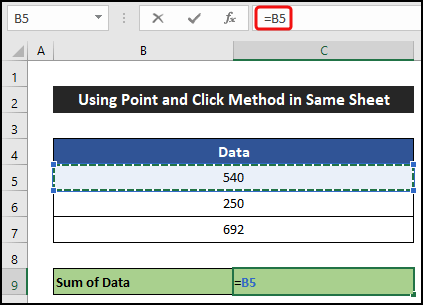
- Dann platzieren Sie einen Operator (+, -, /, *, ^, (), usw.) eine oder mehrere Excel-Funktionen oder alles, was Sie für notwendig erachten, um die Formel zu vervollständigen. Wir geben die Plus (+)". Zeichen.
- Wählen Sie den nächsten Zellbezug B6 mit der oben beschriebenen Methode (Navigieren mit den Pfeiltasten).
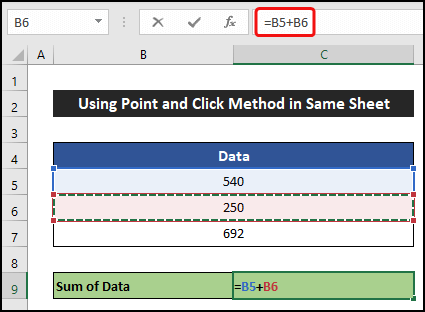
- Und setzen Sie den Prozess gegebenenfalls fort.
=B5+B6+B7
- Presse Eingabe wenn Sie fertig sind.
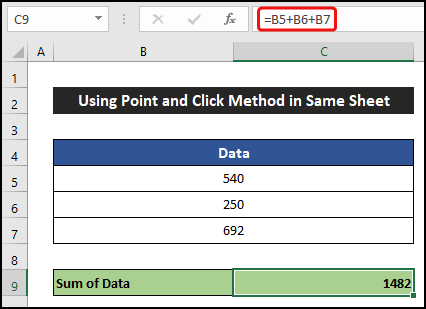
- Sie erhalten dann das Ergebnis der Summe.
Wir können also sagen, dass unser Verfahren effektiv funktioniert und wir in der Lage sind, die Point-and-Click-Methode in Excel zu verwenden.
Lesen Sie mehr: Wie man dieselbe Formel auf mehrere Zellen in Excel anwendet (7 Möglichkeiten)
2. die Point-and-Click-Methode für verschiedene Arbeitsblätter
Hier werden wir die Point-and-Click-Methode verwenden, um drei Zahlen in zwei verschiedenen Arbeitsblättern zu summieren. Um die Werte zu summieren, werden wir die Funktion SUMME .
2.1 Verwendung des Mauszeigers
Wir werden unseren früheren Datensatz von drei Zahlen für die Demonstration. Das Ergebnis wird in einem neuen Arbeitsblatt angezeigt. Die Schritte dieses Ansatzes sind unten dargestellt:
📌 Schritte:
- Wählen Sie zunächst mit dem Mauszeiger eine Zelle aus, in die Sie die Formel in einem neuen Arbeitsblatt eingeben wollen. Wir wählen die Zelle C4 um die Formel einzufügen.
- Geben Sie dann eine 'gleich (=)' Zeichen.
- Schreiben Sie jetzt SUMME und drücken Sie die Registerkarte Schlüssel.
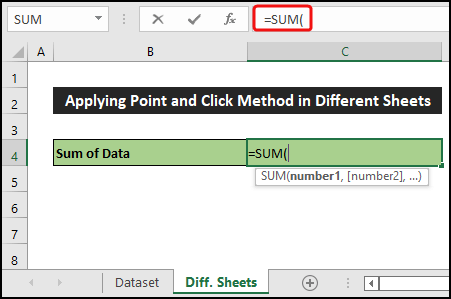
- Wählen Sie das Arbeitsblatt, auf dem sich die Daten befinden, mit dem Mauszeiger aus.
- Wählen Sie schließlich den Bereich der Zellbezüge aus B5:B7 (eine nach der anderen), die Daten enthalten.

Die Formel wird wie folgt lauten:
=SUMME(Datensatz!B5:B7)
- Presse Eingabe wenn Sie fertig sind.
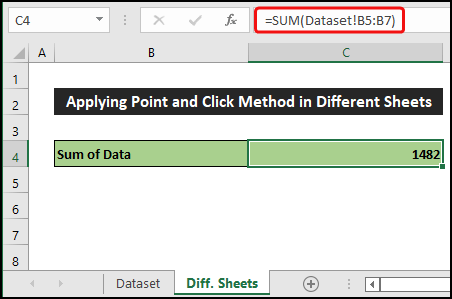
- Excel zeigt uns das Ergebnis in dem neuen Arbeitsblatt an.
Daher können wir sagen, dass unsere Methode genau funktioniert und wir in der Lage sind, die Point-and-Click-Methode in Excel zu verwenden.
2.2 Verwendung der Pfeiltasten
Die Schritte dieses Prozesses sind im Folgenden dargestellt:
📌 Schritte:
- Wählen Sie zunächst eine Zelle mit den Pfeiltasten aus. In unserem Fall wählen wir die Zelle C4 um die Formel einzufügen.
- Geben Sie anschließend eine 'gleich (=)' Zeichen.
- Aufschreiben SUMME und drücken Sie die Taste Registerkarte Schlüssel.
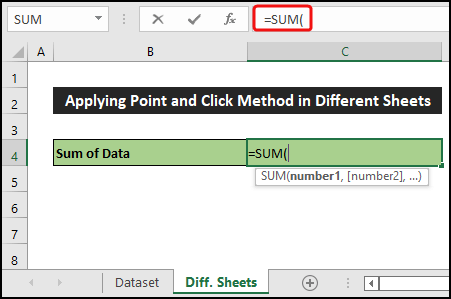
- Navigieren Sie dann zu einem anderen Arbeitsblatt mit der Taste Strg+Bildschirm nach oben'. oder Strg+Seite abwärts'. Schlüssel.
- Verwenden Sie nun die Umschalttaste+Pfeiltasten'. um im Arbeitsblatt zu navigieren und eine Zelle oder einen Bereich von Zellen auszuwählen B5:B7.

Die Formel lautet:
=SUMME(Datensatz!B5:B7)
- Presse Eingabe wenn Sie fertig sind.
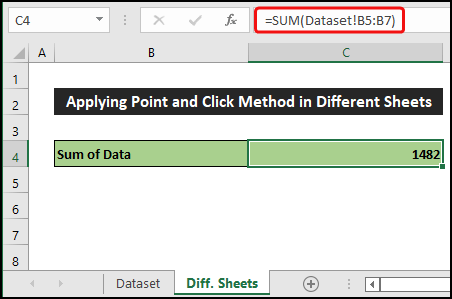
- Das Ergebnis wird vor Ihnen angezeigt.
Wir können also sagen, dass unser Verfahren erfolgreich funktioniert und wir in der Lage sind, die Zeigen-und-Klicken-Methode in Excel zu verwenden.
Lesen Sie mehr: Formel ohne Ziehen in Excel auf die gesamte Spalte anwenden
3. die Point-and-Click-Methode für verschiedene Arbeitsbücher
In diesem Beispiel verwenden wir die Point-and-Click-Methode, um die Summe zu bilden drei Zahlen in den zwei verschiedenen Arbeitsmappen mit die Funktion SUMME .
3.1 Anwendung des Mauszeigers
Hier werden wir den Mauszeiger verwenden, um den Zellbezug aus verschiedenen Arbeitsmappen auszuwählen. Die Schritte dieser Methode werden im Folgenden erläutert:
📌 Schritte:
- Wählen Sie zunächst mit dem Mauszeiger eine Zelle aus, in die Sie die Formel eingeben möchten. Zur Veranschaulichung des Vorgangs wählen wir die Zelle C4 .
- Danach geben Sie eine 'gleich (=)' Zeichen.
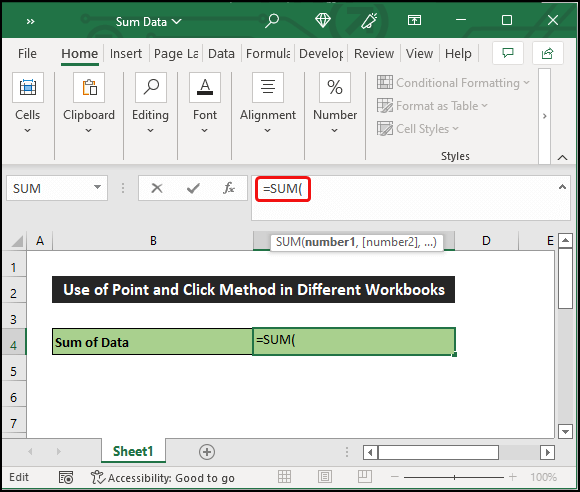
- Als nächstes notieren Sie SUMME und drücken Sie die Registerkarte Schlüssel.
- Wechseln Sie nun in die Hauptarbeitsmappe, die den Datensatz enthält, und wählen Sie den Zellbereich B5:B7 .
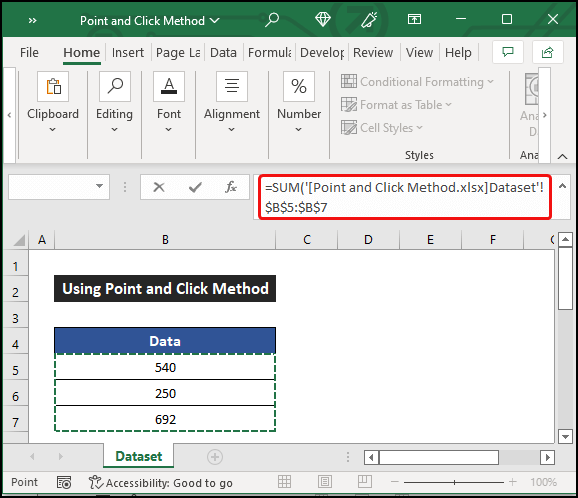
Die Formel wird wie folgt lauten:
=SUMME('[Point and Click Method.xlsx]Dataset'!$B$5:$B$7)
- Drücken Sie schließlich Eingabe .
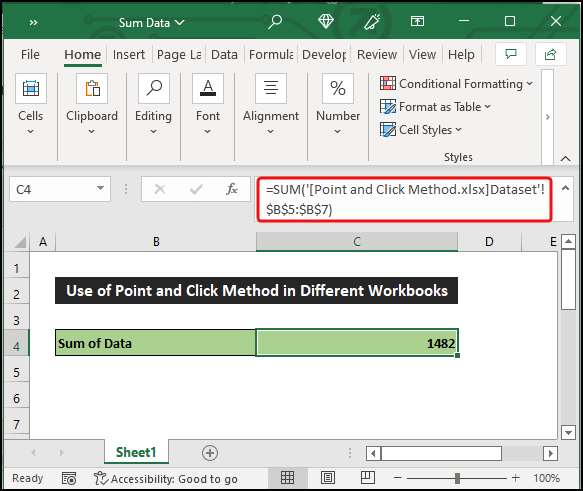
- Sie erhalten den Gesamtwert.
Endlich können wir sagen, dass unser Verfahren perfekt funktioniert und wir in der Lage sind, die Point-and-Click-Methode in Excel zu verwenden.
3.2 Verwendung der Pfeiltasten
Wir werden die Pfeil um die in einer anderen Arbeitsmappe verfügbaren Werte zu summieren. Das Verfahren wird im Folgenden beschrieben:
📌 Schritte:
- Zu Beginn wählen Sie eine Zelle mit den Pfeiltasten Ihrer Tastatur aus. Wir wählen die Zelle C4 .
- Geben Sie nun eine 'gleich (=)' Zeichen.
- Dann notieren Sie SUMME und drücken Sie die Registerkarte Schlüssel.
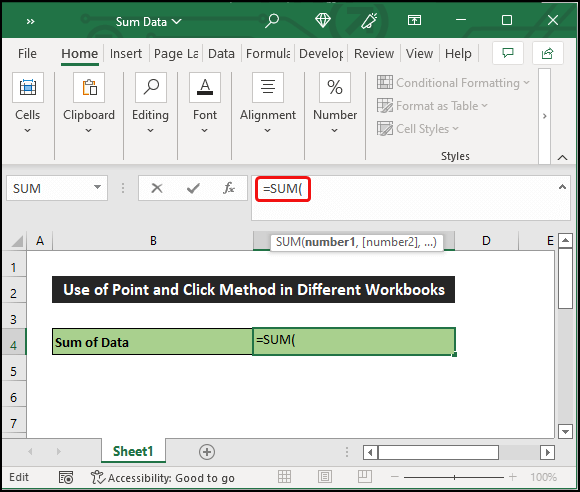
- Danach drücken Sie die Strg+Tab-Taste'. um zu einer anderen Arbeitsmappe zu navigieren, die die ursprüngliche Arbeitsmappe enthält.
- Drücken Sie dann Strg+Bildschirm nach oben'. oder 'Strg+Seite Abwärts um das richtige Arbeitsblatt aufzurufen.
- Verwenden Sie nun die Pfeil Tasten, um im Arbeitsblatt zu navigieren, und drücken Sie die Umschalttaste+Pfeiltasten'. um den Bereich der Zellen auszuwählen.
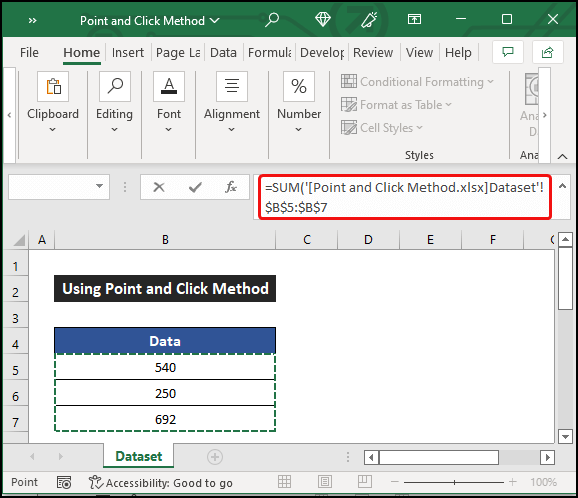
Die Formel wird wie folgt lauten:
=SUMME('[Point and Click Method.xlsx]Dataset'!$B$5:$B$7)
- Presse Eingabe wenn Sie fertig sind.
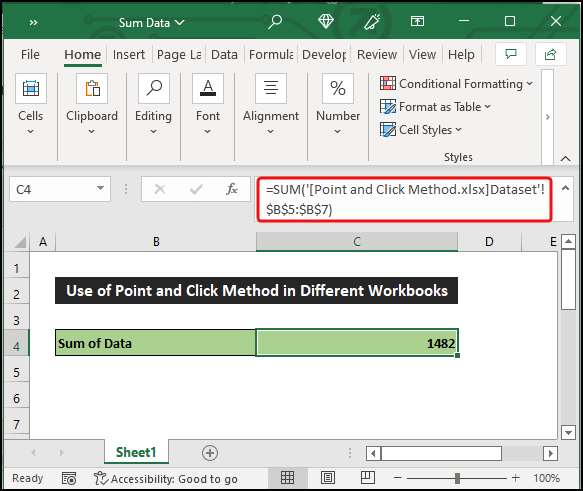
- Das Ergebnis wird in der gewünschten Zelle stehen.
Am Ende können wir sagen, dass unser Verfahren effektiv funktioniert und wir in der Lage sind, die Point-and-Click-Methode in Excel zu verwenden.
Lesen Sie mehr: Einfügen einer Formel für eine ganze Spalte in Excel (6 schnelle Möglichkeiten)
Schlussfolgerung
Das ist das Ende dieses Artikels. Ich hoffe, dass dieser Artikel für Sie hilfreich ist und Sie in der Lage sind, die Zeigen-und-Klicken-Methode in Excel zu verwenden. Wenn Sie weitere Fragen oder Empfehlungen haben, teilen Sie uns diese bitte in den Kommentaren unten mit.
Vergessen Sie nicht, unsere Website zu besuchen, ExcelWIKI für verschiedene Excel-bezogene Probleme und Lösungen. Lernen Sie weiterhin neue Methoden und entwickeln Sie sich weiter!

